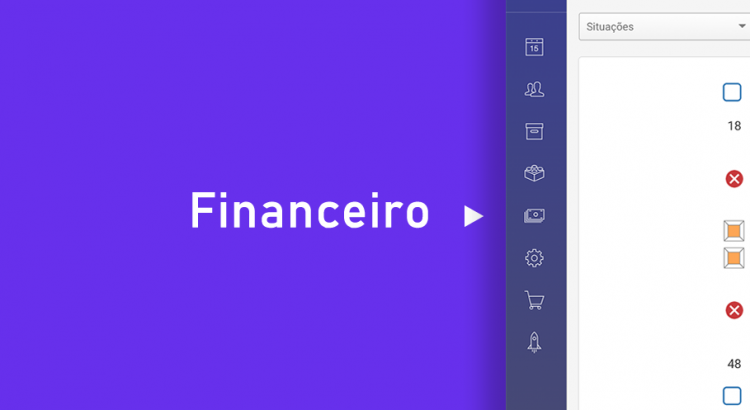Oferecemos no plano Safira, a assinatura eletrônica dos orçamentos. O paciente poderá assinar de casa, utilizando o dedo na tela do celular.
Registraremos o IP, localização aproximada, smartphone utilizado e sistema operacional do paciente que assinou. Coletar essas informações, garantem maior veracidade a assinatura.
Como solicitar a assinatura do orçamento/contratos
Com o orçamento criado, localize ao lado esquerdo do orçamento o botão “Solicitar assinatura”. Dessa forma, enviaremos um e-mail para o paciente. Veja a imagem abaixo.
Saiba como criar um orçamento, clicando aqui.
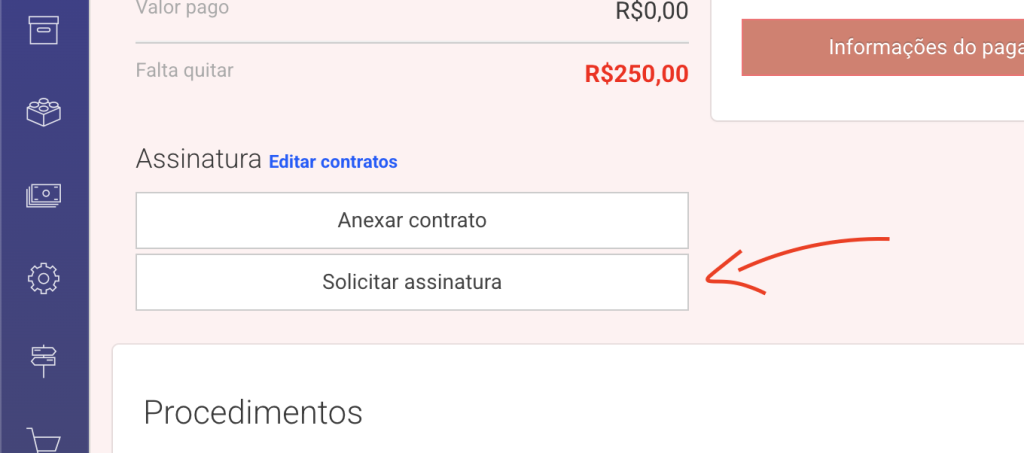
Você também pode enviar o link do orçamento, copiando a URL e enviando diretamente para o paciente. Basta clicar em “Copiar link”. O botão está localizado no canto superior direito do orçamento.
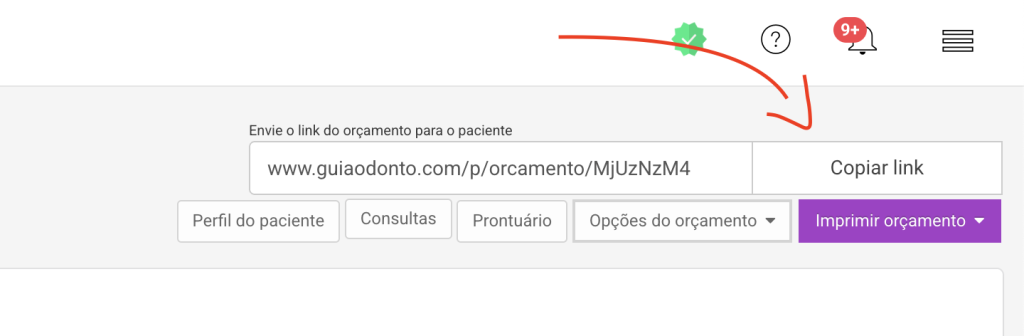
Para que seja possível visualizar o orçamento, é necessário que o paciente digite o CPF dele.
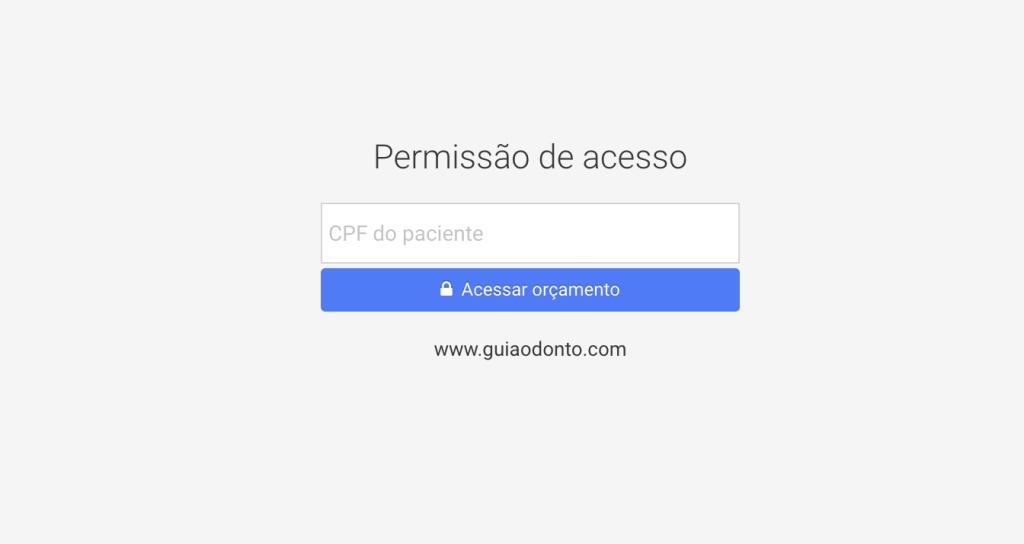
Onde o paciente assina?
No rodapé do orçamento enviado para o paciente, ele visualiza o botão “Assinar orçamento”. O paciente assinará utilizando o dedo ou uma caneta touch. A primeira assinatura do paciente será utilizada nos termos e contratos.

Assinatura de um conjunto de procedimentos
Quando o paciente assina um orçamento, todos os procedimentos marcados como realizados, são assinados por ele. Um ticket aparecerá abaixo do procedimento, informando que ele foi assinado.
Na imagem abaixo, você verá dois procedimentos realizados e uma única assinatura vinculada.
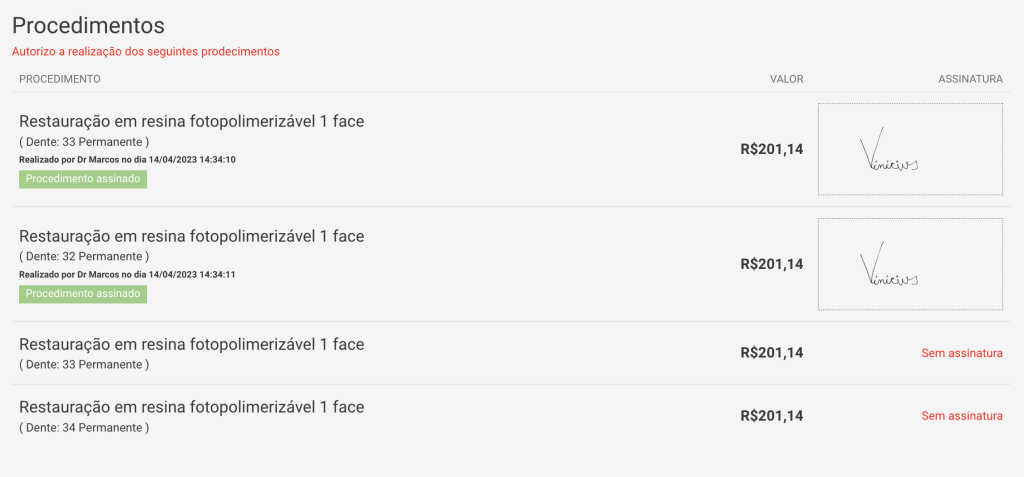
A cada novo procedimento realizado, o consultório poderá solicitar uma nova assinatura. Acesse o rodapé do orçamento e clique sobre o botão “Solicitar nova assinatura”. Assim que o paciente assinar novamente, os novos procedimentos realizados serão assinados. Faça isso até que todos os procedimentos estejam realizados e assinados.
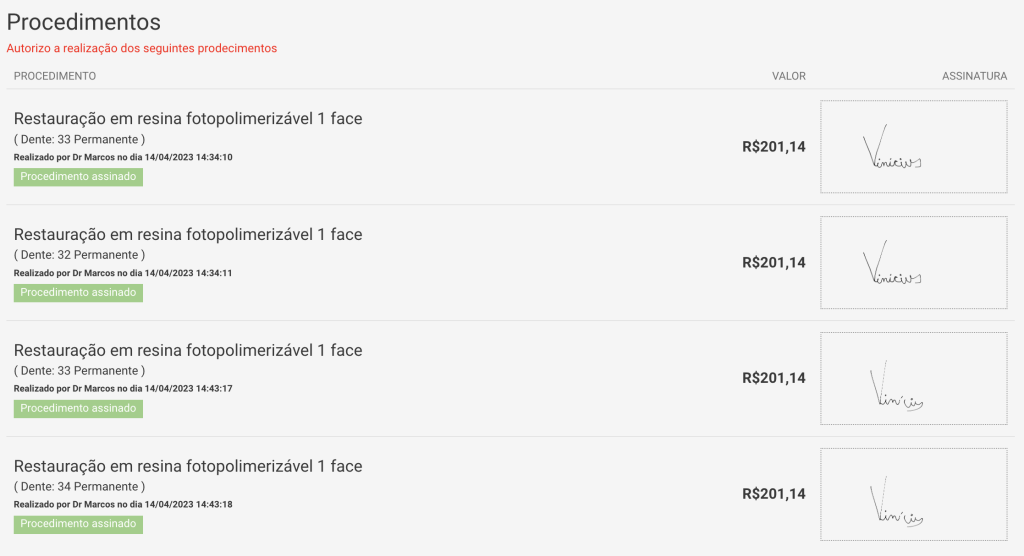
Anexo de termos e contratos nos orçamentos
A primeira assinatura do paciente, será salva em cada contrato e termo anexado ao orçamento. As próximas assinaturas serão vinculadas aos procedimentos realizados. O consultório poderá marcar mais de um procedimento como realizado a cada nova solicitação de assinatura.
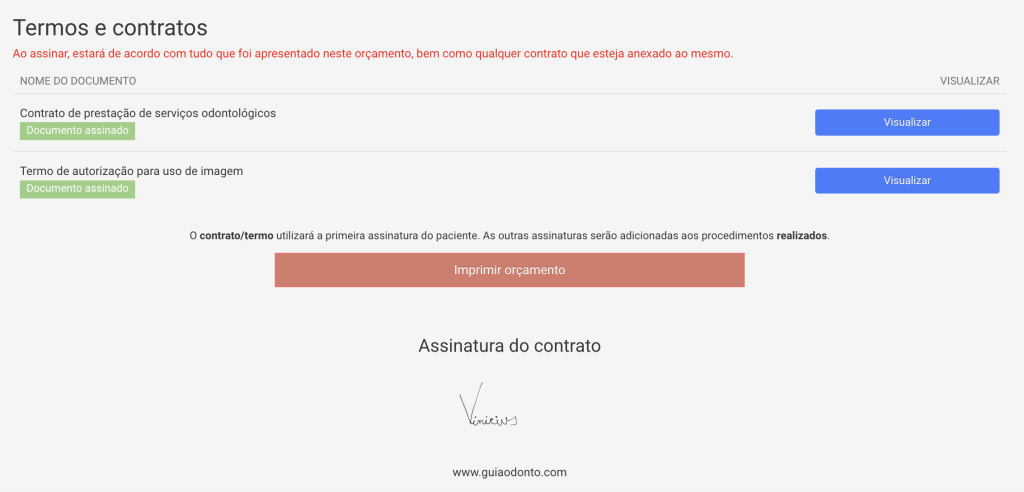
Para anexar o contrato, localize no canto esquerdo do orçamento o botão “Vincular contrato”.
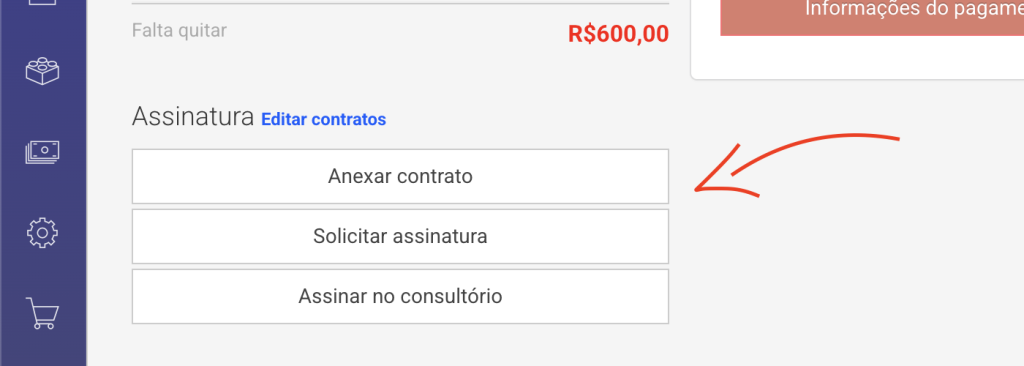
Selecione quais termos/contratos serão anexados a esse orçamento. Por fim, envie o link do orçamento para o paciente ou solicite a assinatura via e-mail.
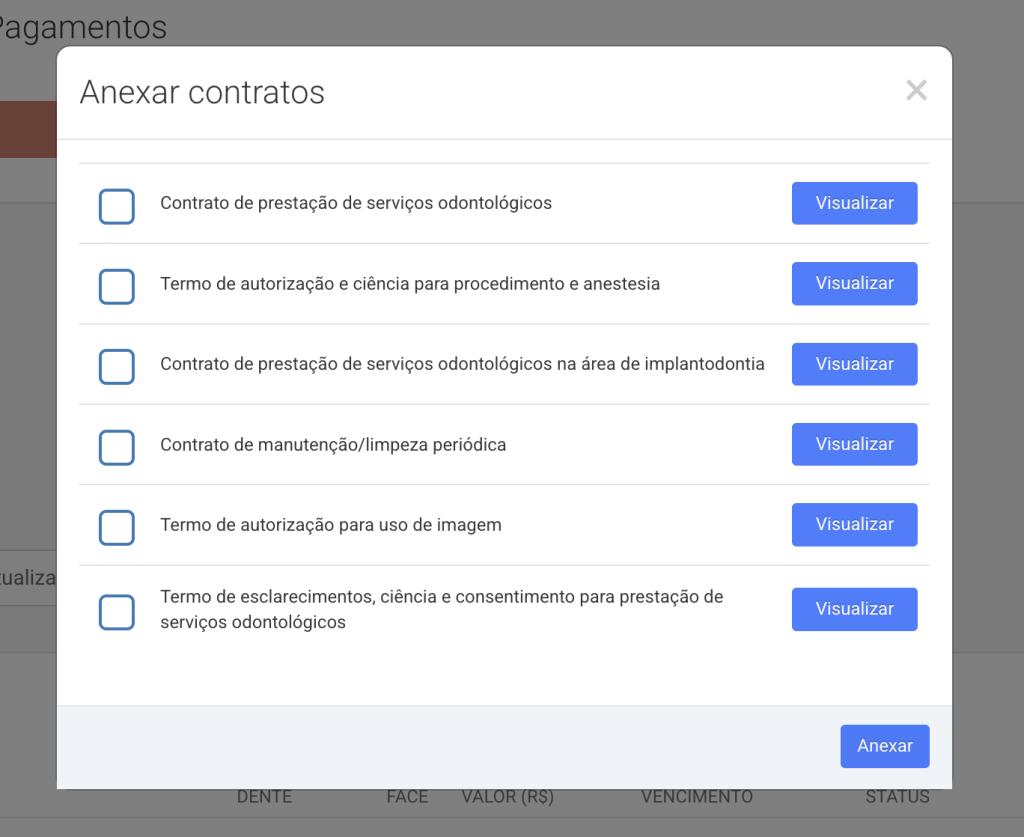
Quais informações estarão disponíveis no link do orçamento
Ao enviar o link do orçamento para o paciente, ele terá acesso as parcelas criadas, aos procedimentos que serão realizados e aos termos e contratos anexados.
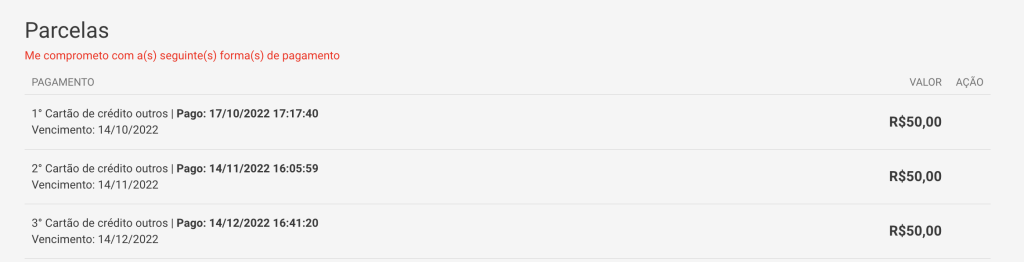
Todos os procedimentos marcados como realizados pelo dentista, serão exibidos para o paciente. Quando ele assina, estará de acordo com todos os procedimentos realizados. Além dos contratos e termos anexados ao orçamento. Todos os contratos e termos poderão ser lidos e a assinatura do paciente será registrada no final de cada documento.
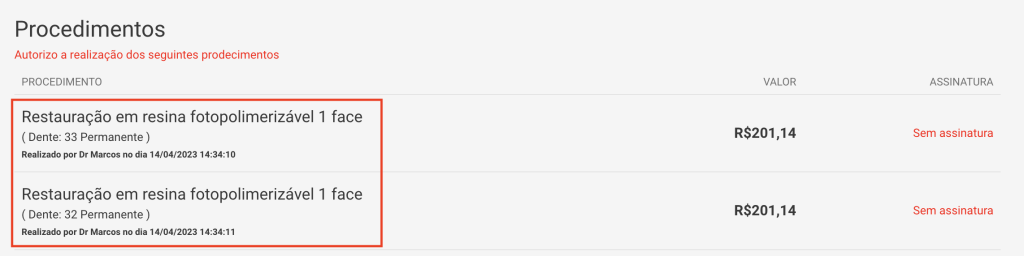
O consultório poderá solicitar novas assinaturas a cada procedimento realizado. Basta acessar o orçamento e solicitar uma nova assinatura.
Os procedimentos já assinados, não poderão ser alterados ou excluídos. As novas assinaturas serão salvas apenas nos procedimentos não assinados.
Conclusões finais
Após criar o orçamento e aprová-lo, a clínica poderá anexar os contratos que serão necessários para assinatura. Já com os contratos/termos, envie o link do orçamento para o paciente. Ele vai acessar e assinar os documentos.
Depois que os documentos estiverem assinados, marque os procedimentos que foram realizados e solicite uma nova assinatura. Dessa forma, a próxima assinatura feita pelo paciente valerá para cada procedimento realizado. Solicite uma assinatura a cada conjunto de procedimentos realizados.
Salvamos informações essenciais para comprovar que a assinatura foi do paciente. Essas informações dão respaldo jurídico. Dados como IP, navegador utilizado, versão do dispositivo, localização aproximada, entre outras. O conjunto dessas informações gera um token, esse token é único e não pode ser alterado.